Содержание
- 2. ПРЕДСТАВЛЕНИЕ В ПФР СВЕДЕНИЙ О ТРУДОВОЙ ДЕЯТЕЛЬНОСТИ СТРАХОВАТЕЛЕМ Передача сведений о трудовой деятельности в федеральную информационную
- 3. Страхователи; Пенсионный фонд Российской Федерации; Операторы, обеспечивающие обмен конфиденциальной информации по телекоммуникационным каналам связи; Участники информационного
- 4. По каналам Связи Регистрация страхователя в системе ЭДО ПФР по каналам связи; Регистрация в системе ЭДО
- 5. Регистрация в системе электронного документооборота ПФР по каналам связи От Пенсионного фонда - Уведомление о результате
- 6. Заявление на подключение к системе электронного документооборота ПФР для всех страхователей, работающих по каналам связи (настраивается
- 7. 6
- 8. Регистрация страхователя в системе электронного документооборота ПФР по каналам связи, действующего через уполномоченных представителей, осуществляющих услуги
- 9. 8
- 10. 9
- 11. 10
- 12. 11 Регистрация в Кабинете страхователя на сайте ПФР Для регистрации в Кабинете страхователя необходимо : 1.
- 13. 12 не использовать Аккредитованные УЦ Усиленная квалифицированная электронная подпись Для регистрации ЮЛ потребуется средство электронной подписи.
- 14. Для подписания электронной подписью (далее – ЭП): ключи ЭП и квалифицированный сертификат ключа проверки ЭП; сертифицированное
- 15. После регистрации на сайте госуслуг на сайте ПФР переходим в Кабинет страхователя через «Личный кабинет гражданина»;
- 16. 15 Означает заключение электронного Условия использования Кабинета страхователя для электронного документооборота с ПФР
- 17. 1 2 3 16
- 18. Кабинет страхователя на сайте ПФР Обязательное условие отправки документов в электронном виде – заключение Условия с
- 19. Режим загрузки подготовленного XML-файла формата СЗВ-ТД 18 Не превышать 1 Мб ( примерно записей на 50
- 20. Датой представления Сведений о трудовой деятельности с использованием Кабинета страхователя является дата, зафиксированная в электронном документе
- 21. 20
- 22. Представление отчетности в Кабинете страхователя без электронной подписи и без регистрации на сайте госуслуг 1. На
- 23. Дополнительные возможности при электронном документообороте Порядком электронного документооборота между страхователями и ПФ РФ также предусмотрено: Формы
- 24. Проверка отчетности СЗВ-ТД и ошибок ; Ввод отчетности СЗВ-ТД , поступившей в ПФР на бумажном носителе.
- 25. 24
- 26. 25
- 27. 26 Отчет СЗВ-ТД на примере программы «набивалки», предоставляемой ПФР В программе ПУ -6 выбираем режим СЗВ-ТД.
- 28. Если на работника уже есть данные, его можно выбрать из списка. На нового работника следует заполнить
- 29. 28
- 30. 29
- 31. 1 2 3 Отчет СЗВ-ТД на примере бухгалтерских программ Изменения платформы 1С Предприятие 8.3 (8.3.15.1830) В
- 32. 31
- 33. 32
- 34. 33 2
- 35. 34
- 36. 35
- 37. 36
- 38. 37
- 39. 38 Кнопка «Заполнить» предполагает загрузку данных из разделов: «Приемы, переводы увольнения» из режима «Кадры»; «Мероприятия» из
- 40. После загрузки данных в «Сведения о трудовой деятельности»: необходима Проверка данных, Корректировка данных, Дополнение данных. 39
- 41. Кнопка «Добавить» позволяет добавить Кадровые мероприятия, в том числе Сведения на 01.01.2020 года. 40
- 43. Скачать презентацию







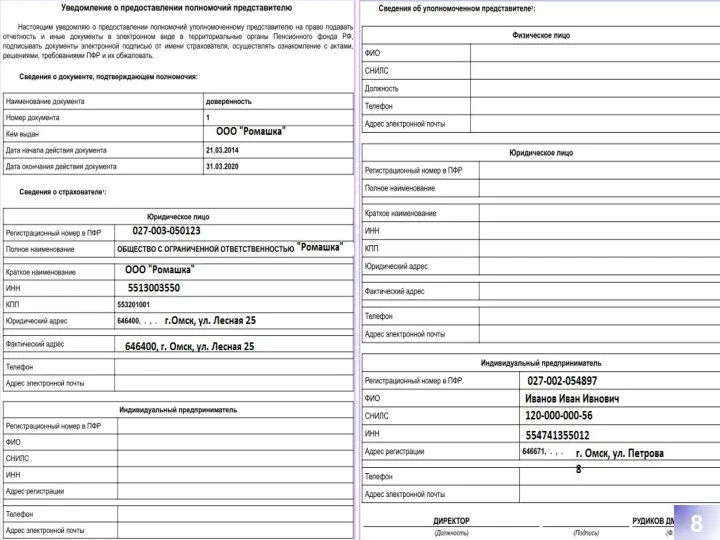

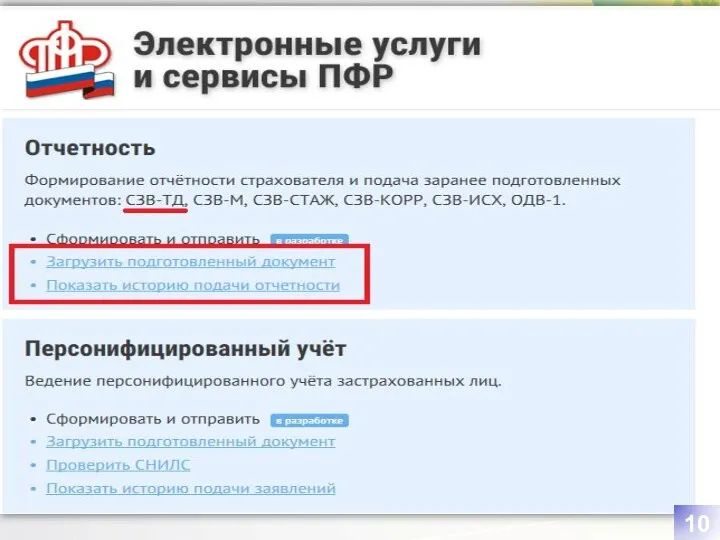

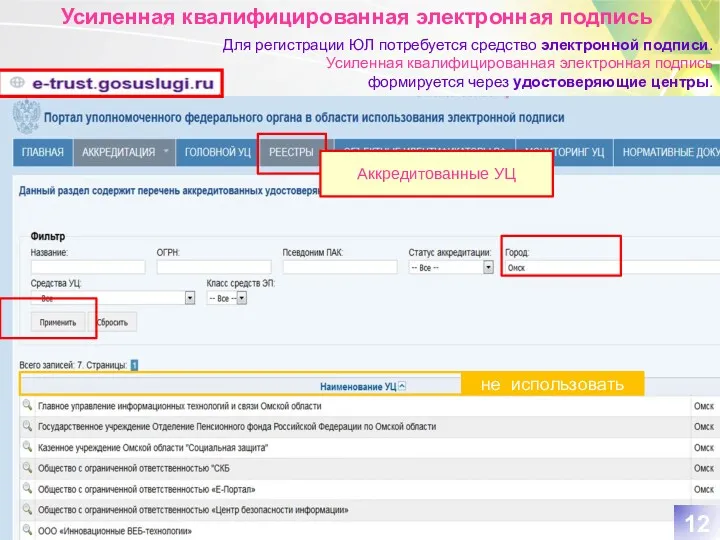

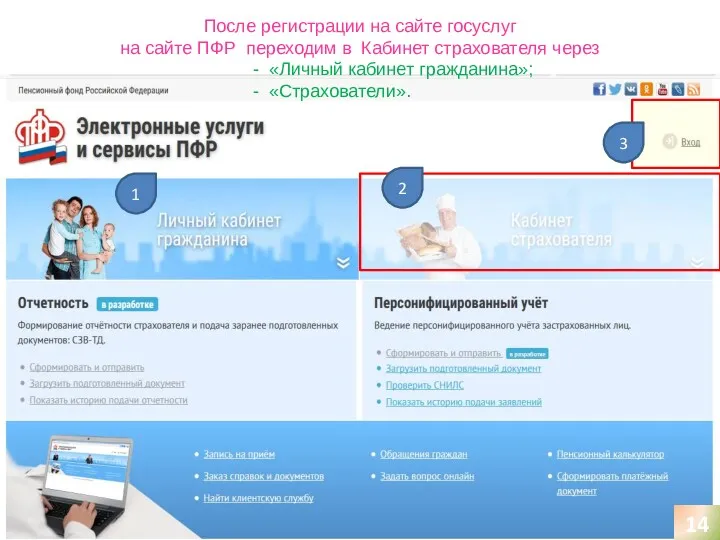
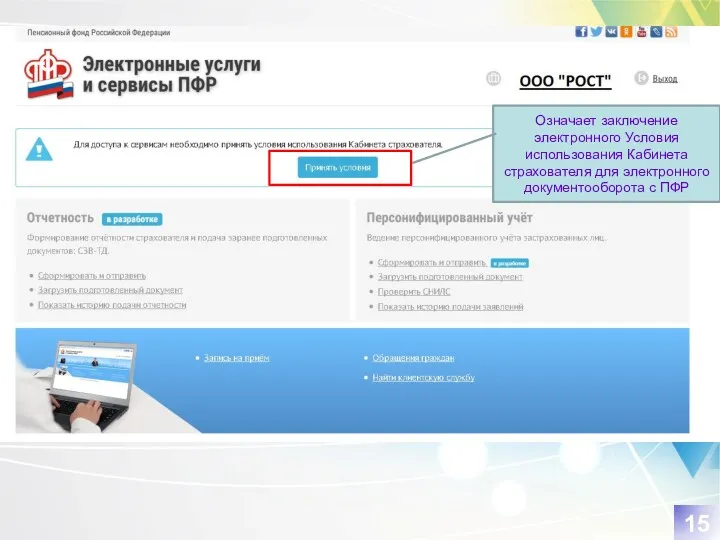
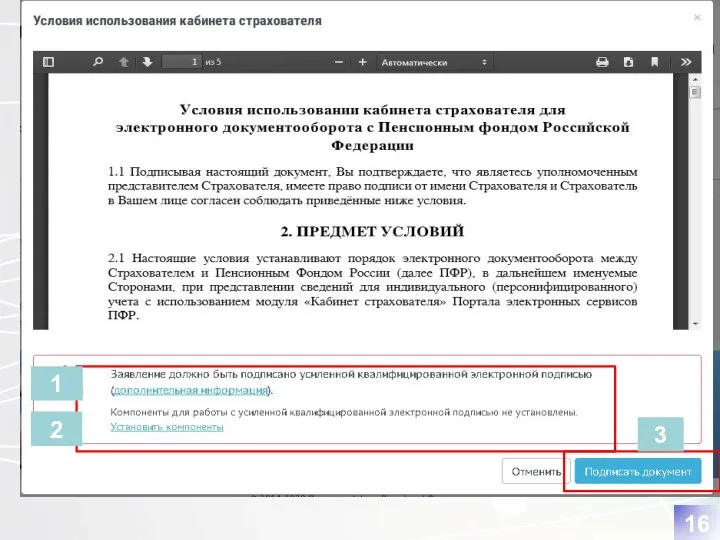
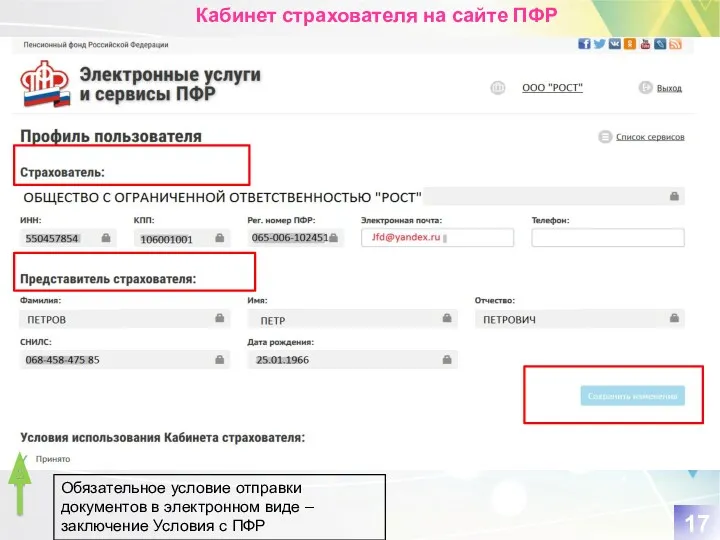
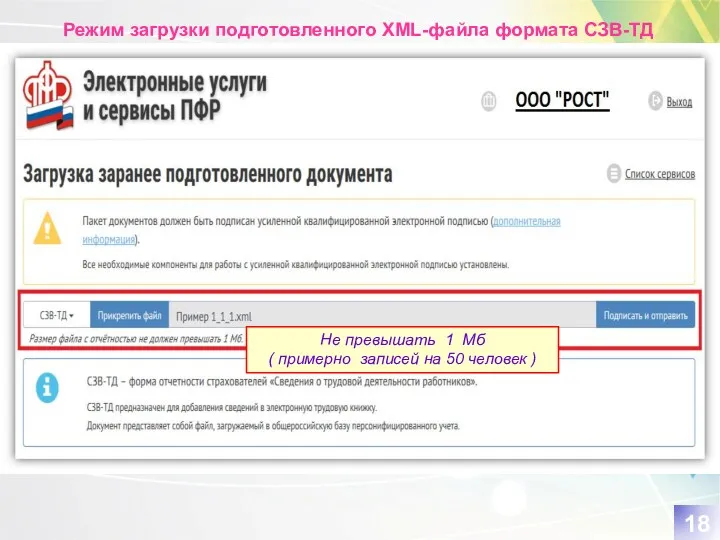

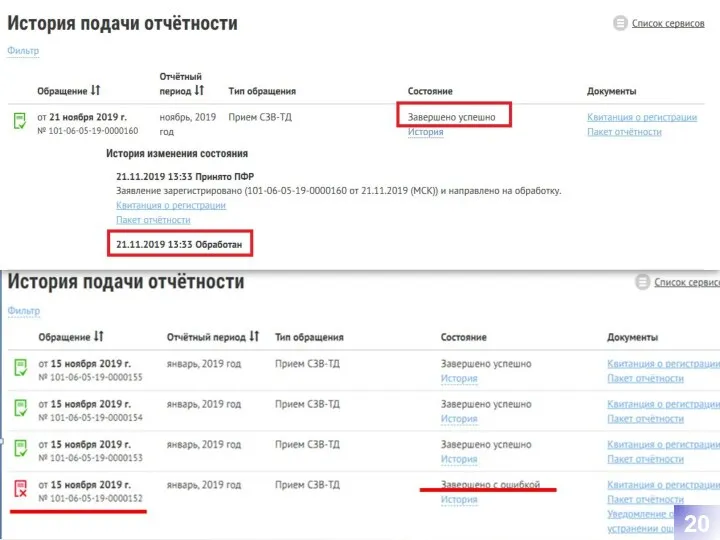



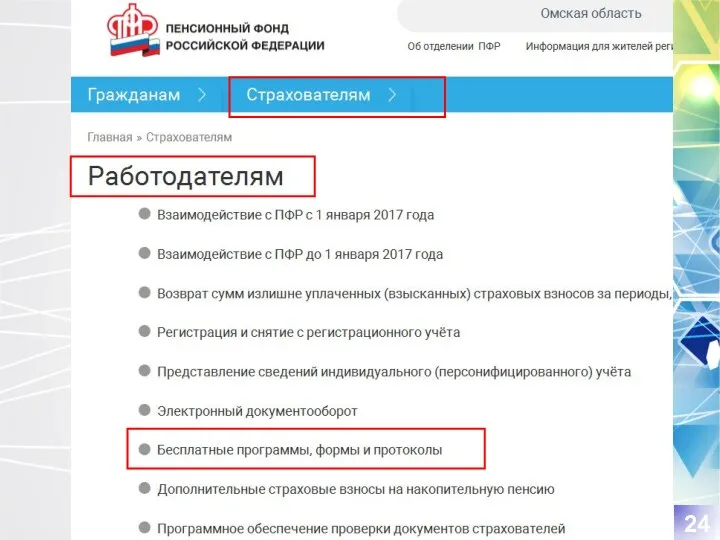

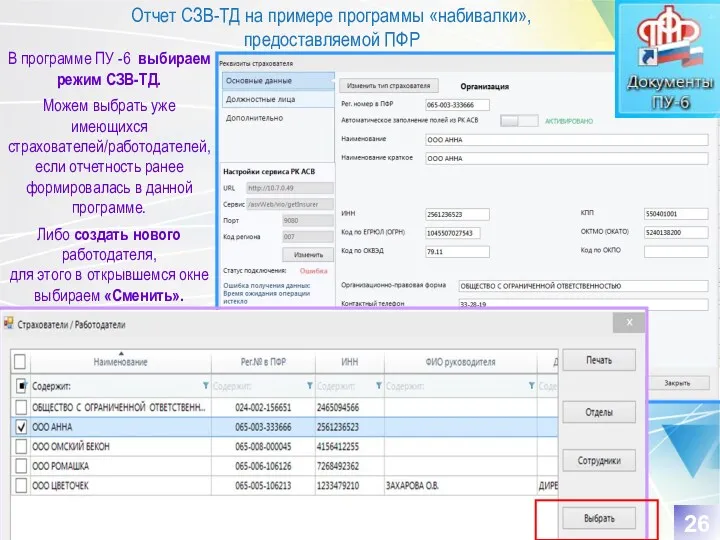
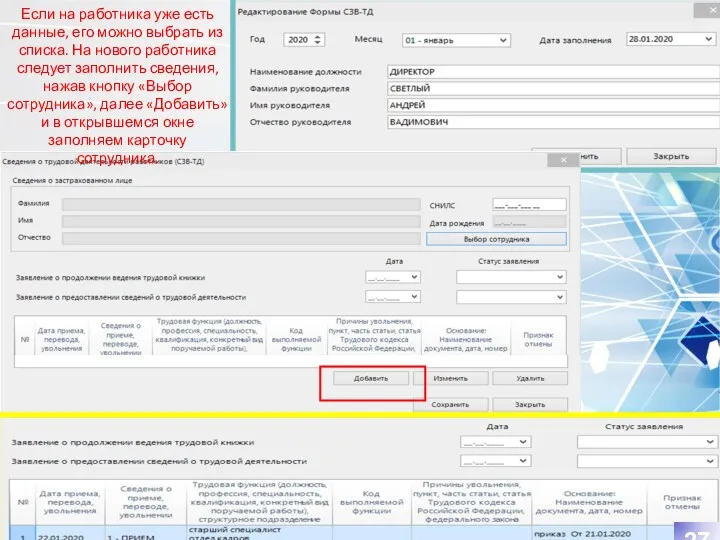
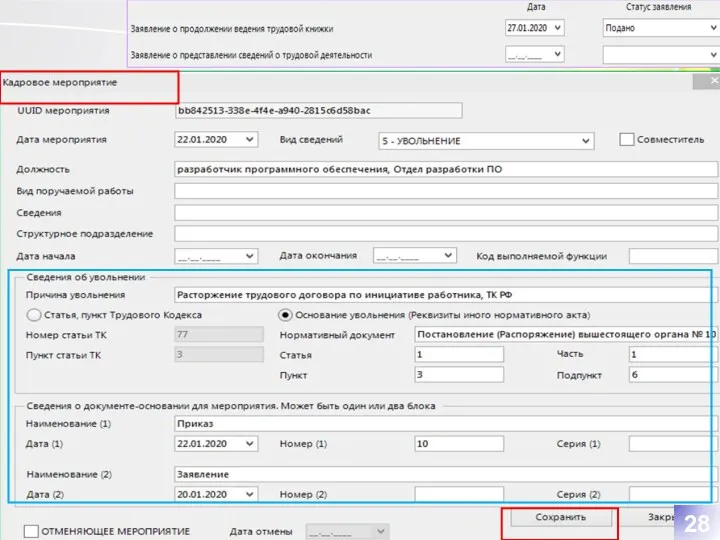
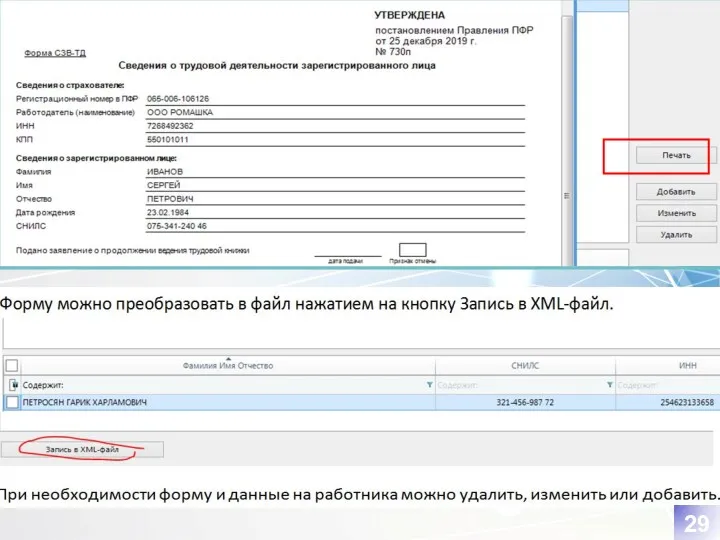
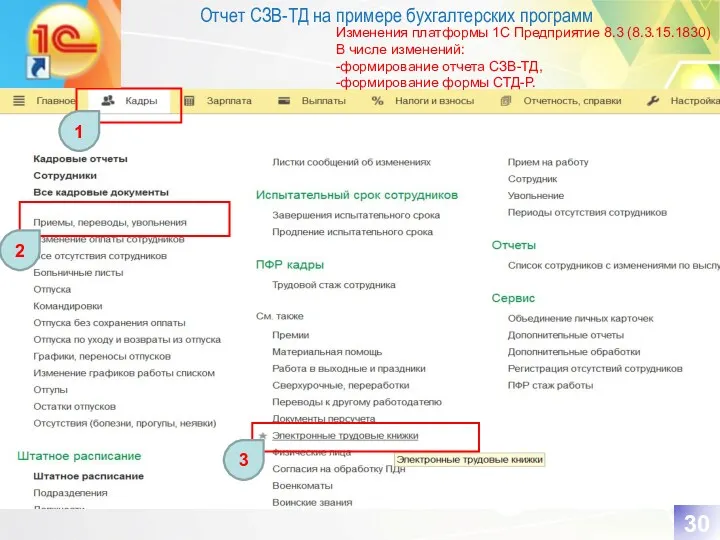
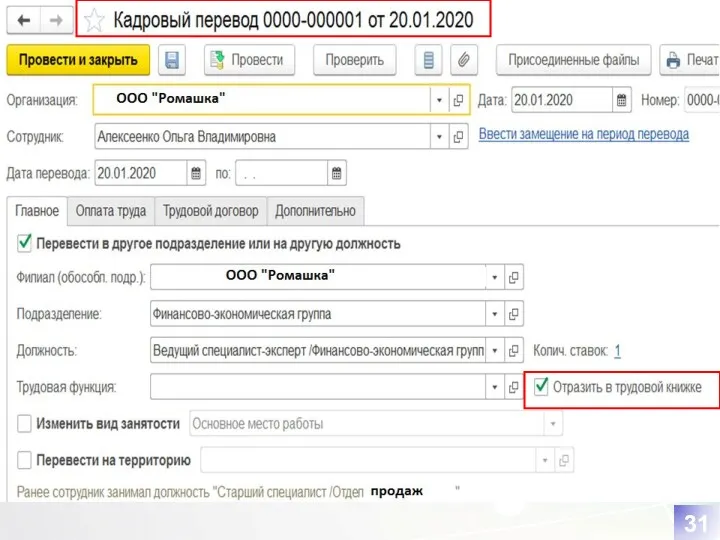
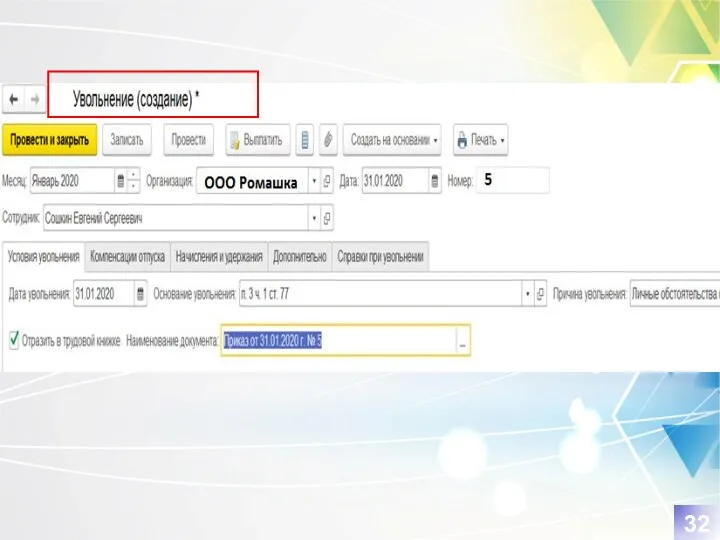
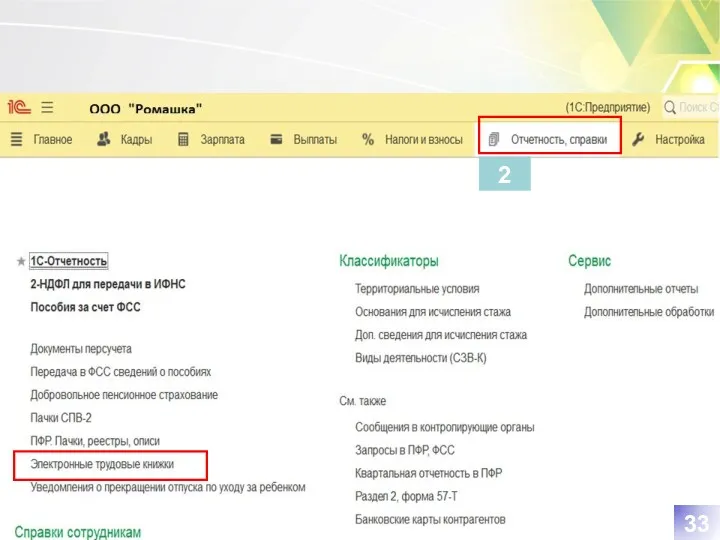
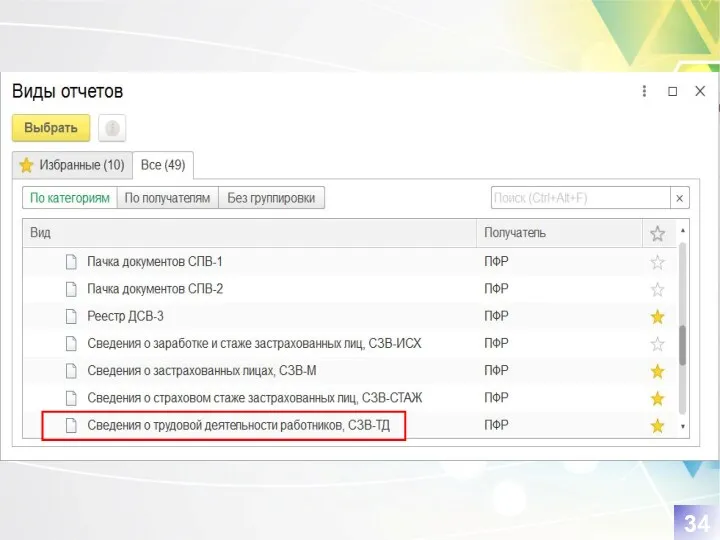
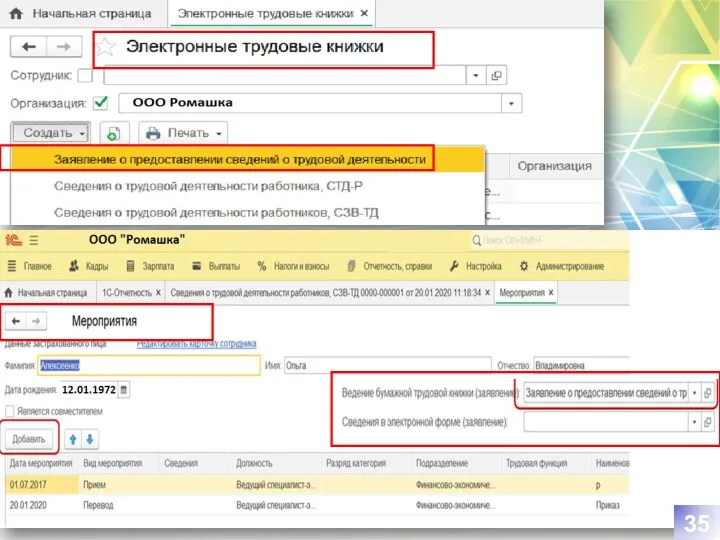
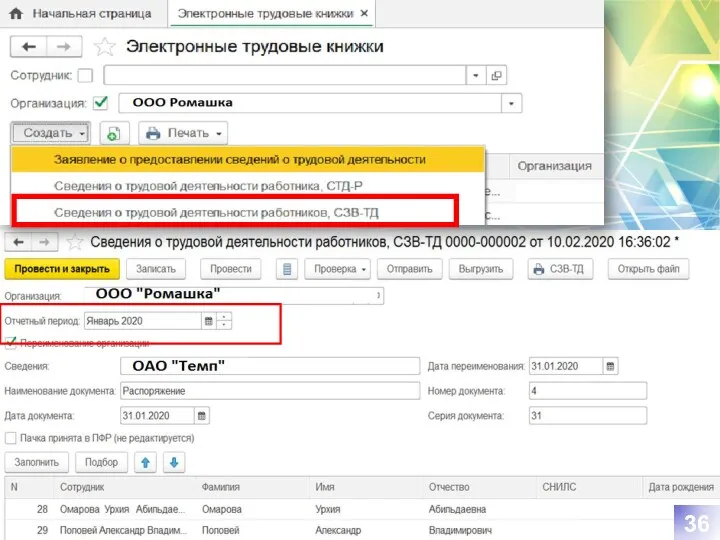
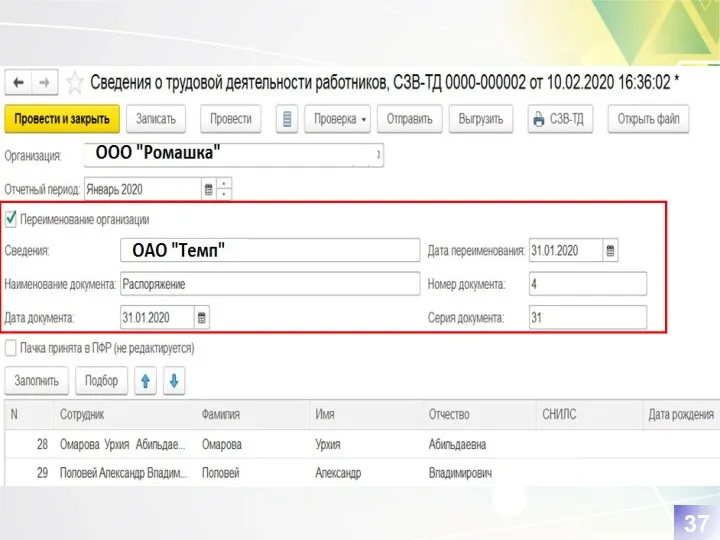
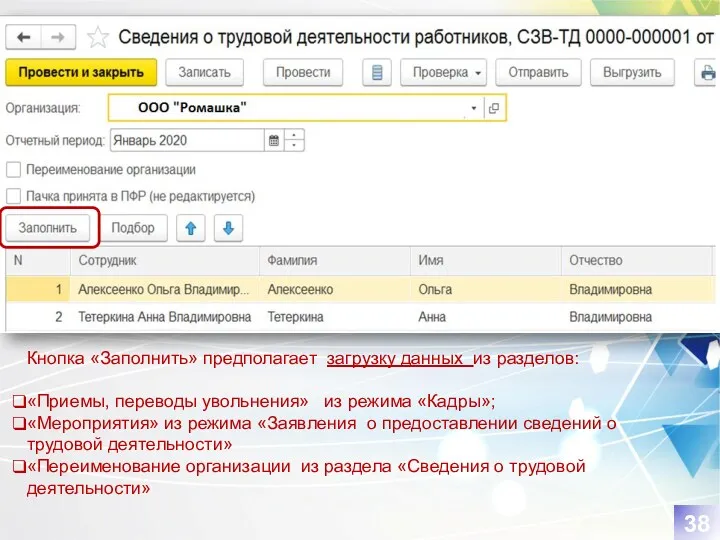
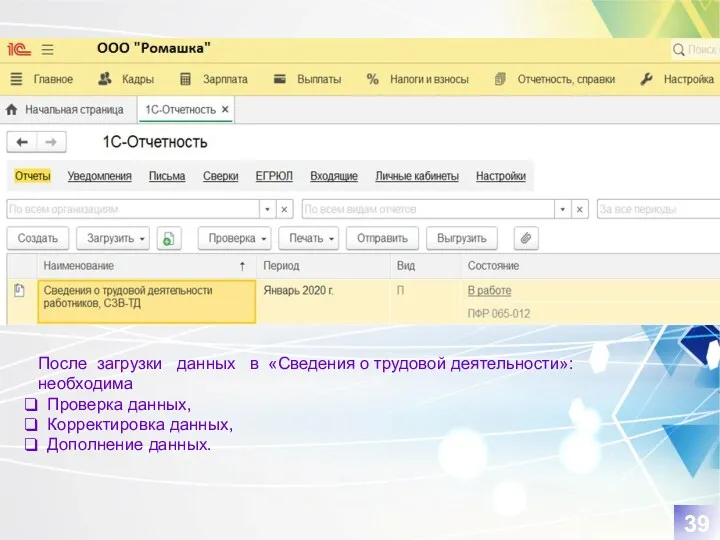
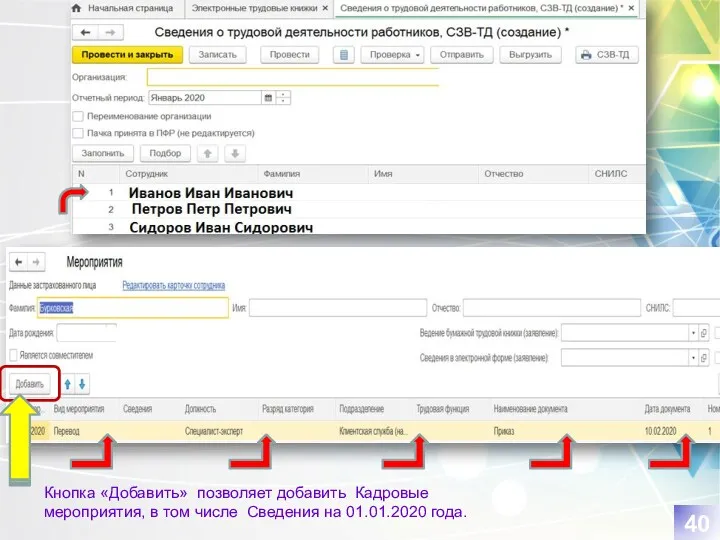
 Налоговое право
Налоговое право Теория о минимумах и максимумах рынка (дополнение к теории Доу)
Теория о минимумах и максимумах рынка (дополнение к теории Доу) Часто задаваемые вопросы на линии консультаций
Часто задаваемые вопросы на линии консультаций Бюджет семьи. Хозяйство и трудовая атмосфера в семье
Бюджет семьи. Хозяйство и трудовая атмосфера в семье Граждане и бюджет. Принципы налогообложения, функции налогов. (Тема 2)
Граждане и бюджет. Принципы налогообложения, функции налогов. (Тема 2) Условия назначения страховой пенсии по старости
Условия назначения страховой пенсии по старости Корпоративный контроль
Корпоративный контроль Акции как основные ценные бумаги
Акции как основные ценные бумаги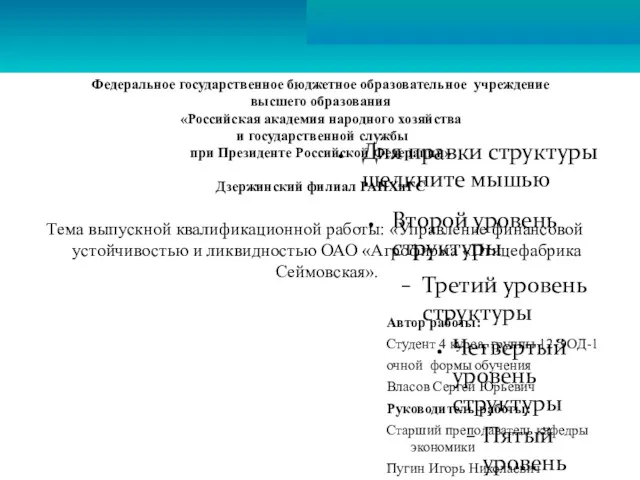 Управление финансовой устойчивостью и ликвидностью ОАО Агрофирма Птицефабрика Сеймовская
Управление финансовой устойчивостью и ликвидностью ОАО Агрофирма Птицефабрика Сеймовская Государственное пенсионное обеспечение в России
Государственное пенсионное обеспечение в России Бухгалтерский учет туристских услуг
Бухгалтерский учет туристских услуг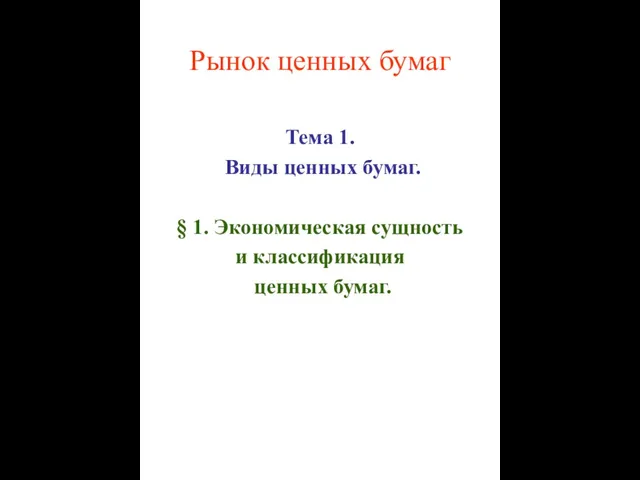 Виды ценных бумаг
Виды ценных бумаг Сущность финансов
Сущность финансов Финансовая отчетность предприятия
Финансовая отчетность предприятия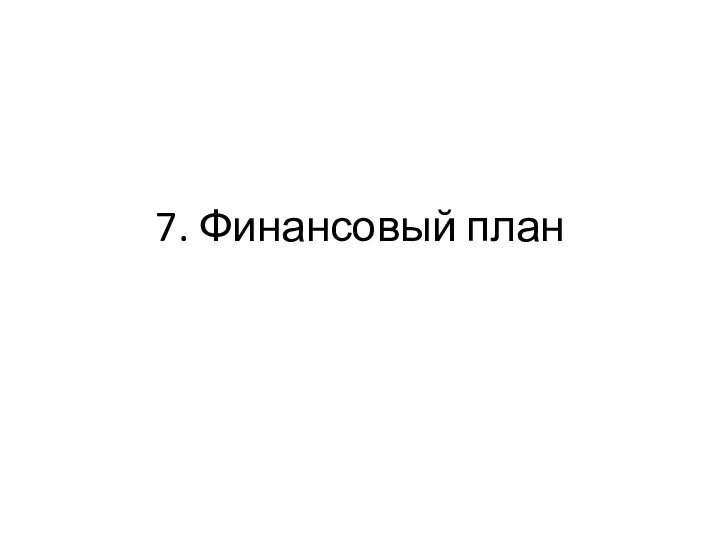 Финансовый план
Финансовый план Государственные социальные внебюджетные фонды
Государственные социальные внебюджетные фонды Понятие, сущность и содержание аудита. Организация аудиторской службы
Понятие, сущность и содержание аудита. Организация аудиторской службы Простые и сложные проценты
Простые и сложные проценты Қаржы және сақтандыру
Қаржы және сақтандыру Финансовое обеспечение мер по сокращению производственного травматизма и профессиональных заболеваний работников
Финансовое обеспечение мер по сокращению производственного травматизма и профессиональных заболеваний работников Карманные деньги подростков. Как их приумножить
Карманные деньги подростков. Как их приумножить Финансовый контроль
Финансовый контроль Эффект и эффективность реализации проекта. Семинар 05
Эффект и эффективность реализации проекта. Семинар 05 2-ші халықаралық стандарт босалқылар
2-ші халықаралық стандарт босалқылар Управління оборотними засобами підприємства
Управління оборотними засобами підприємства Дополнительное ежемесячное премирование
Дополнительное ежемесячное премирование Антикризове управління малим бізнесом. (Тема 13)
Антикризове управління малим бізнесом. (Тема 13) Учет заработной платы
Учет заработной платы